Imajte na umu da nedostatak administrativnih povlastica može izazvati ovu pogrešku
- Ako postoji problem s vezom s kabelom tipkovnice, možda neće raditi kada upisujete u naredbeni redak.
- Jedan od najbržih načina za rješavanje bilo kakvih problema povezanih s naredbenim redkom je izvođenje SFC skeniranja iz PowerShell-a.
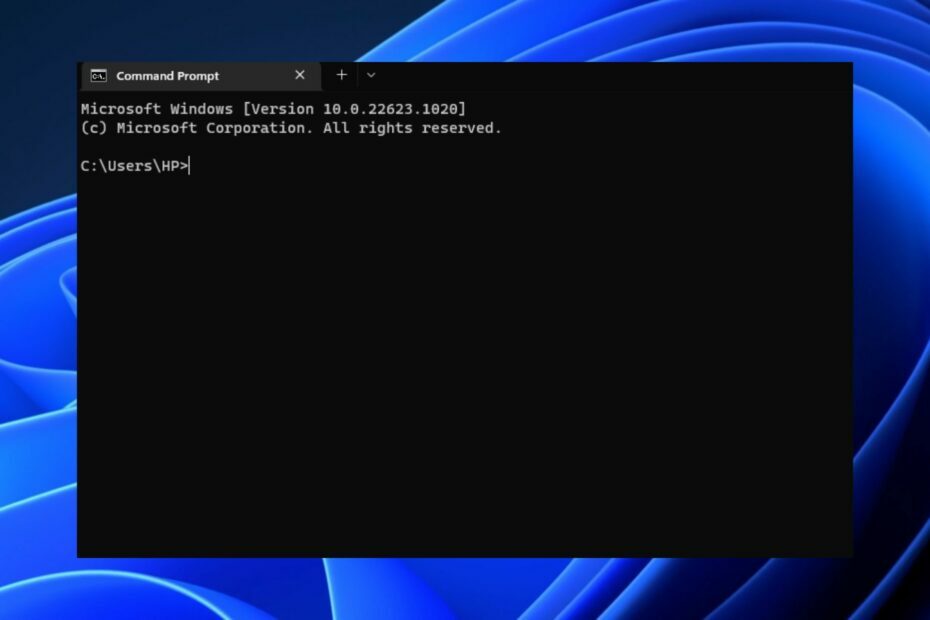
xINSTALIRAJTE KLIKOM NA PREUZMI DATOTEKU
- Preuzmite Restoro PC Repair Tool koji dolazi s patentiranim tehnologijama (dostupan patent ovdje).
- Klik Započni skeniranje kako biste pronašli probleme sa sustavom Windows koji bi mogli uzrokovati probleme na računalu.
- Klik Popravi sve za rješavanje problema koji utječu na sigurnost i performanse vašeg računala.
- Restoro je preuzeo 0 čitatelja ovog mjeseca.
Neki od naših čitatelja nedavno su izvijestili da ne mogu tipkati u naredbeni redak za automatizaciju zadatka ili rješavanje problema s računalom.
Može se činiti prilično uznemirujućim kada ne možete izvršiti određene funkcije na računalu. Manje se brinite jer smo dali neke korake za rješavanje ovog problema.
Zašto ne mogu tipkati u naredbenom retku?
Može postojati nekoliko razloga zašto ne možete tipkati u naredbeni redak. Iz pogrešaka i pritužbi prikupljenih od korisnika, istaknuli smo neke moguće uzroke zašto ne možete tipkati u naredbenom retku.
Neki od čimbenika odgovornih za to su:
- Kabel tipkovnice je isključen – Moguće je da je kabel vaše tipkovnice isključen ili je Bluetooth konektor tipkovnice neaktivan.
- Oštećen korisnički profil – Postoji mogućnost da nećete moći tipkati u naredbeni redak ako vaš trenutni korisnički profil ili su sistemske datoteke oštećene.
- Antivirusni programi i programi trećih strana – Neki su korisnici tvrdili da su otkrili da im antivirusna aplikacija bila je uzrok, a nakon što ga onemoguće, mogli su koristiti svoj naredbeni redak.
- Nema administrativnih privilegija – Drugi mogući razlog za ovu pogrešku je ako koristite standardni korisnički račun pri čemu vaš račun nema administrativne ovlasti. Trebao bi razmisliti davanje administrativnih povlastica na svoj korisnički račun.
Sada kada znate neke od razloga zašto ne možete tipkati u naredbenom retku, nastavimo s time kako možete riješiti ovaj problem.
Što mogu učiniti ako ne mogu tipkati u naredbenom retku?
Slijedi nekoliko brzih provjera koje možete izvršiti budući da su uspjele kod drugih:
- Provjerite spojni kabel tipkovnice.
- Ponovno pokrenite računalo u sigurnom načinu rada.
- Onemogućite antivirusni softver na neko vrijeme i, ako je moguće, deinstalirajte program.
- Uklonite neke nepotrebne programe iz upravitelja zadataka.
- Instalirajte sva ažuriranja sustava Windows na čekanju.
Ako se pogreška nastavi pojavljivati nakon primjene svih preliminarnih provjera, prijeđite na sljedeći odjeljak za primjenu naprednih rješenja.
1. Pokrenite SFC skeniranje
- Pokrenite Početak izbornik, vrsta Powershellu traka za pretraživanje, zatim pritisnite Pokreni kao administrator.

- Sada upišite sljedeću naredbu u PowerShell prozor i kliknite na Unesi:
SFC /scannow
- Pričekajte da se proces skeniranja završi i zatvorite prozor PowerShell.
Kada završite, ponovno pokrenite računalo. Ako PowerShell je prestao raditi u sustavu Windows 11, ovdje pročitajte naše preporučene popravke.
Osim praćenja ručnih koraka, možete računati i na to da će specijalizirani softver automatski dovršiti postupak.
Savjet stručnjaka:
SPONZORIRANO
Teško je riješiti neke probleme s osobnim računalom, posebno kada su u pitanju oštećena spremišta ili nedostajuće Windows datoteke. Ako imate problema s ispravljanjem greške, vaš sustav je možda djelomično pokvaren.
Preporučujemo da instalirate Restoro, alat koji će skenirati vaš stroj i identificirati u čemu je greška.
Kliknite ovdje za preuzimanje i početak popravka.
Restoro je jedna od najpouzdanijih opcija jer skenira vaše računalo i nudi detaljan pregled izvješće o svim neispravnim komponentama, zatim ih nastavlja zamjenjivati datotekama koje su u dobrom stanju država.
⇒Nabavite Restoro
2. Koristite svoju zaslonsku tipkovnicu
- Kliknite lijevom tipkom miša na Početak gumb i tip upravljačka ploča, i pokrenite ga.
- Odaberite Jednostavnost pristupa i kliknite Centar za jednostavan pristup.

- Zatim odaberite Pokrenite tipkovnicu na zaslonu.

- Kliknite lijevom tipkom miša na Početak tipka, tip cmd, zatim ga pokrenite i upotrijebite Zaslonska tipkovnica.
Nakon što otvorite Windows zaslonsku tipkovnicu, trebali biste moći upisivati u naredbeni redak.
Međutim, ako je Zaslonska tipkovnica ne radi također, tada to trebate riješiti pomoću popravaka u našem vodiču.
- DXGI UREĐAJ POGREŠKE UKLONJEN: 6 brzih načina da to popravite
- 0x8007001d Kod pogreške Windows Update: 4 načina da to popravite
- 0x800423f4 VSS pogreška: 6 načina za popravak
- Zatražena adresa nije valjana u svom kontekstu [Popravak]
- Popravak: Upravljanje diskom Spajanje na Virtual Disk Service
3. Pokrenite CMD kao administrator iz upravitelja zadataka
- Pritisnite Ctrl + Shift + Esc ključeve za otvaranje Upravitelj zadataka i odaberite Pokrenite novi zadatak.

- U tekstualno polje upišite sljedeće:
cmd.exe - Provjeri Stvorite ovaj zadatak s okvirom s administrativnim povlasticama, i kliknite u redu.

- The Naredbeni redak će se odmah pokrenuti na vašem računalu.
Jednostavan trik je pokrenuti CMD kao administrator izravno iz vašeg Upravitelja zadataka. Ovime biste trebali moći upisivati u naredbeni redak s administrativnim privilegijama.
Ako je Upravitelj zadataka ne radi na računalu, pogledajte moguće popravke u ovom vodiču.
4. Koristite Legacy mod
- Pokrenite naredbeni redak, Klikni na Ikona terminala u gornjem lijevom kutu i odaberite Svojstva.

- Odaberite Mogućnosti označite okvir za Koristi naslijeđenu konzolu, i kliknite u redu.

Ovaj način bi vam trebao omogućiti upisivanje u naredbeni redak ako nema problema s tipkovnicom vašeg računala.
Ovo su najbolja rješenja za ovaj problem. Obavezno slijedite korake navedene za svaki popravak za optimalne rezultate.
Ako imate bilo kakvih pitanja ili prijedloga, ne ustručavajte se koristiti odjeljak za komentare u nastavku.
Još uvijek imate problema? Popravite ih ovim alatom:
SPONZORIRANO
Ako gornji savjeti nisu riješili vaš problem, vaše računalo može imati dublje probleme sa sustavom Windows. Preporučujemo preuzimajući ovaj alat za popravak računala (ocijenjeno Sjajno na TrustPilot.com) kako biste im se jednostavno obratili. Nakon instalacije jednostavno kliknite Započni skeniranje i zatim pritisnite na Popravi sve.


